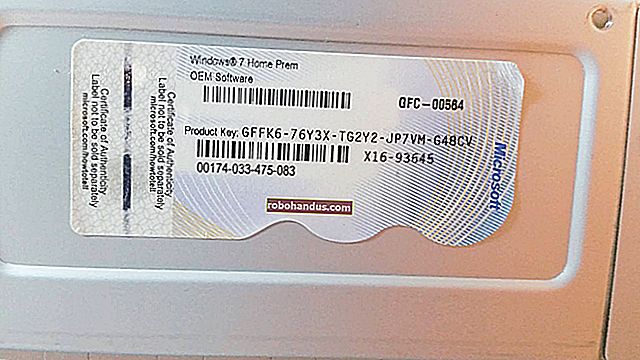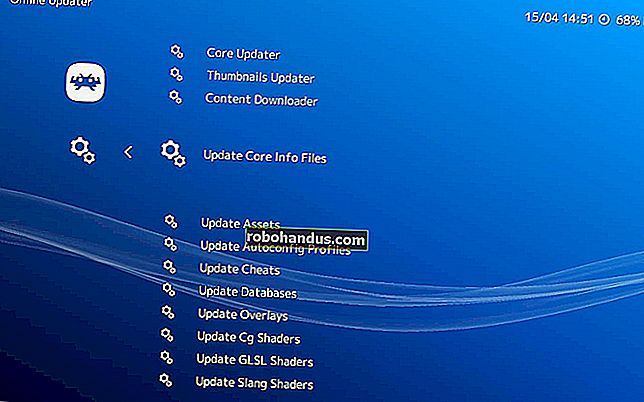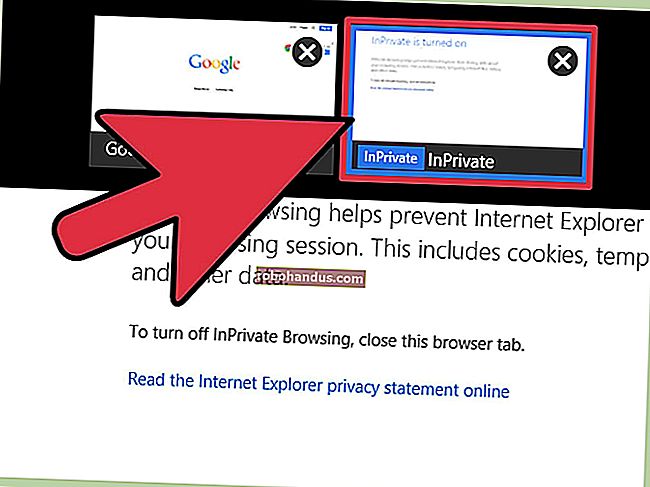ما هو مجلد بيانات التطبيق في Windows؟

غالبًا ما تخزن تطبيقات Windows بياناتها وإعداداتها في مجلد AppData ، ولكل حساب مستخدم Windows خاص به. إنه مجلد مخفي ، لذا لن تراه إلا إذا قمت بإظهار الملفات المخفية في مدير الملفات.
حيث ستجد AppData
يحتوي كل حساب مستخدم على مجلد AppData الخاص به مع محتوياته الخاصة. يسمح هذا لبرامج Windows بتخزين مجموعات متعددة من الإعدادات إذا تم استخدام الكمبيوتر بواسطة عدة أشخاص. تم تقديم مجلد AppData على نظام التشغيل Windows Vista ، ولا يزال قيد الاستخدام على أنظمة التشغيل Windows 10 و 8 و 7 اليوم.
ذات صلة: كيفية إظهار الملفات والمجلدات المخفية في Windows 7 أو 8 أو 10
ستجد مجلد AppData الخاص بكل حساب مستخدم — اختصار لبيانات التطبيق — في دليل المستخدم هذا. على سبيل المثال ، إذا كان اسم المستخدم الخاص بك هو "Bob" ، فستجد مجلد بيانات التطبيق في الوضع C:\Users\Bob\AppDataالافتراضي. يمكنك فقط توصيل هذا العنوان في شريط العناوين لعرضه ، أو إظهار المجلدات المخفية والتصفح للوصول إلى دليل حساب المستخدم الخاص بك في C:\Users\NAME. (يمكنك أيضًا الكتابة %APPDATA%في شريط عنوان File Explorer للتوجه مباشرةً إلى مجلد AppData \ Roaming ، والذي سنتحدث عنه بعد قليل.)

ما هي Local و LocalLow و Roaming؟
يوجد بالفعل ثلاثة مجلدات داخل AppData ، وتخزن البرامج المختلفة أنواعًا مختلفة من الإعدادات في كل منها. افتح مجلد AppData وسترى مجلدات Local و LocalLow و Roaming.
لنبدأ بالتجوال. يحتوي مجلد التجوال على بيانات يمكن أن "تتجول" مع حساب مستخدم من كمبيوتر إلى كمبيوتر إذا كان الكمبيوتر متصلاً بمجال به ملف تعريف متجول. غالبًا ما يستخدم هذا للإعدادات المهمة. على سبيل المثال ، يقوم Firefox بتخزين ملفات تعريف المستخدمين الخاصة به هنا ، مما يسمح للإشارات المرجعية وبيانات التصفح الأخرى بمتابعتك من جهاز كمبيوتر إلى كمبيوتر شخصي.

يحتوي المجلد المحلي على بيانات خاصة بجهاز كمبيوتر واحد. لا تتم مزامنته مطلقًا من كمبيوتر إلى آخر ، حتى إذا قمت بتسجيل الدخول إلى مجال. هذه البيانات خاصة بجهاز الكمبيوتر بشكل عام ، أو تحتوي على ملفات كبيرة جدًا. قد تتضمن هذه البيانات ملفات ذاكرة التخزين المؤقت التي تم تنزيلها والملفات الكبيرة الأخرى ، أو مجرد إعدادات لا يعتقد المطور أنه يجب مزامنتها بين أجهزة الكمبيوتر. الأمر متروك لكل مطور ليقرر ما يذهب إليه.
إذا لم تكن متصلاً بمجال ، فلا يوجد فرق حقيقي بين التجوال والمجلدات المحلية. يتم تخزينها كلها فقط على جهاز الكمبيوتر الخاص بك. ومع ذلك ، لا يزال مطورو التطبيقات يقسمون أنواعًا مختلفة من البيانات بين مجلدات مختلفة في حالة حدوث ذلك.

المجلد LocalLow هو نفسه المجلد المحلي ، ولكنه مصمم للتطبيقات "منخفضة التكامل" التي تعمل بإعدادات أمان أكثر تقييدًا. على سبيل المثال ، عند تشغيل Internet Explorer في "الوضع المحمي" يكون له حق الوصول إلى المجلد LocalLow فقط. لا يهم الاختلاف حقًا لاستخدامك الشخصي ، ولكن بعض التطبيقات تحتاج فقط إلى مجلد للكتابة إليه لأنه لا يمكنها الوصول إلى المجلد المحلي الرئيسي.

ذات صلة: ما هو مجلد بيانات البرنامج في Windows؟
إذا أراد أحد البرامج الحصول على مجموعة واحدة من الإعدادات أو الملفات التي يستخدمها عدة مستخدمين ، فيجب أن يستخدم مجلد ProgramData بدلاً من ذلك. كان هذا يُعرف باسم مجلد AppData "كل المستخدمين" في الإصدارات السابقة من Windows. على سبيل المثال ، قد يحتفظ تطبيق مكافحة الفيروسات بسجلات المسح وإعداداته في ProgramData ومشاركتها مع جميع المستخدمين على جهاز الكمبيوتر.
لا يتم الالتزام بهذه الإرشادات دائمًا. على سبيل المثال ، يقوم Google Chrome بتخزين جميع إعداداته وبيانات المستخدم الخاصة بك في المجلد المحلي ، بينما قد نتوقع أن يخزن هذه الإعدادات في مجلد التجوال بدلاً من ذلك.
قد تخزن بعض التطبيقات إعداداتها في مجلد حساب المستخدم الرئيسي الخاص بك في C:\Users\NAME\، أو في مجلد المستندات الخاص بك في C:\Users\NAME\Documents. قد يقوم الآخرون بتخزين البيانات في السجل أو في مجلد في مكان آخر في نظامك. على نظام Windows ، يمكن لمطوري التطبيقات تخزين البيانات أينما يريدون.
هل يجب عليك عمل نسخة احتياطية من مجلد بيانات التطبيق؟
ذات صلة: ما الملفات التي يجب نسخها احتياطيًا على جهاز الكمبيوتر الذي يعمل بنظام Windows؟
لن يحتاج معظم مستخدمي Windows أبدًا إلى معرفة وجود هذا المجلد. لهذا السبب يتم إخفاءه افتراضيًا. تقوم البرامج بتخزين بيانات تطبيقاتها هنا ، ويمكنك التنقّل إذا أردت - ولكن نادرًا ما تحتاج إلى ذلك.
لن تحتاج إلى نسخ هذا المجلد بأكمله احتياطيًا ، على الرغم من أنك قد ترغب في إدراجه في النسخ الاحتياطية فقط حتى يكون لديك كل شيء ، إذا احتجت إلى استعادته.
ولكن ، إذا كنت تريد عمل نسخة احتياطية من إعدادات برنامج معين أو ملفات حفظ لعبة كمبيوتر ، فقد تتمكن من القيام بذلك عن طريق الحفر في مجلد AppData ، والعثور على دليل البرنامج ، ونسخه إلى موقع آخر. قد تتمكن بعد ذلك من نسخ هذا المجلد إلى نفس المكان على جهاز كمبيوتر جديد وسيستخدم البرنامج نفس الإعدادات. يعتمد ما إذا كان هذا سيعمل بالفعل على البرامج — تقوم بعض البرامج بتخزين إعداداتها في السجل ، على سبيل المثال ، أو في مكان آخر على النظام.
توفر العديد من البرامج طريقة لمزامنة بياناتها بين أجهزة الكمبيوتر ، أو على الأقل تصديرها. من النادر أن تضطر إلى البحث في مجلد AppData ، ولكن قد ترغب في القيام بذلك من حين لآخر.